# Eclipse的安装与使用
[TOC]
## Eclipse的安装
下载地址:[https://www.eclipse.org/downloads](https://www.eclipse.org/downloads)
注意:eclipse的版本下载要同电脑安装的jdk版本相对应。
~~~
打开cmd命令提示符,输入java -version,查看本机的jdk版本
~~~
以下是eclipse版本和jdk版本的对应表:
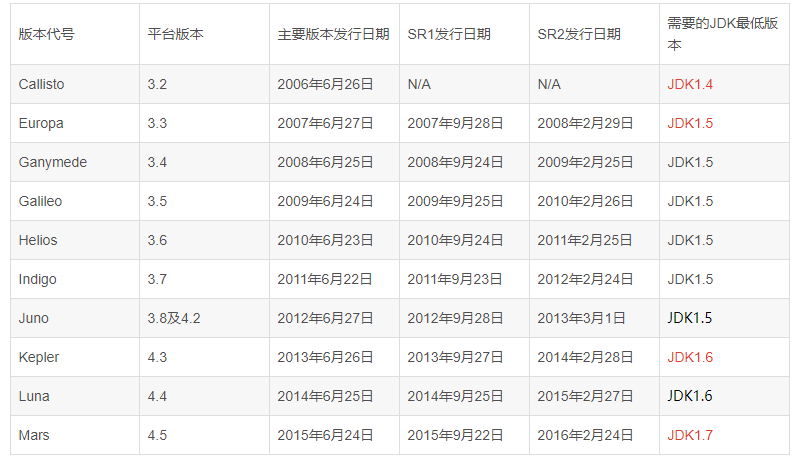
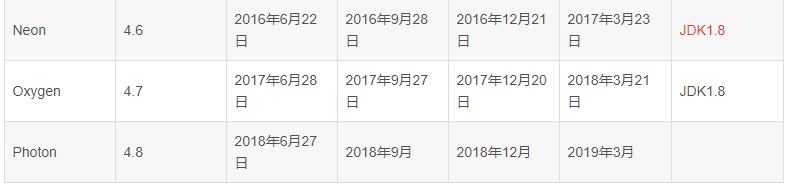
安装:下载完jar包后,解压到文件夹中。
ps:注意解压的路径中不要出现中文和空格,以及特殊字符。
## eclipse的使用
IDE (集成开发环境):可以自动编译(保存即编译)、代码提示。
**工作空间**
在 Eclipse 中可以建立多个工作空间(workspace),每个工作空间可以建立多个项目(project)
一个工作空间就是一套配置信息,在进行了工作空间切换后,之前工作空间的配置将不会生效。
程序在 project 中开发。
**使用**:
* 解压后打开eclipse文件夹,双击文件夹中的eclipse.exe文件,就可以打开
* 打开后会要求我们设置workspace工作空间,这个工作空间就是我们以后代码存放的地方。
* 右击Package Explorer区域,new->Java Project新建一个java项目,并在project name中输入项目名字。
* 在 src 中新建 class 文件
* 运行程序,在 class 文件中右键 「run as」-> 「java application」。
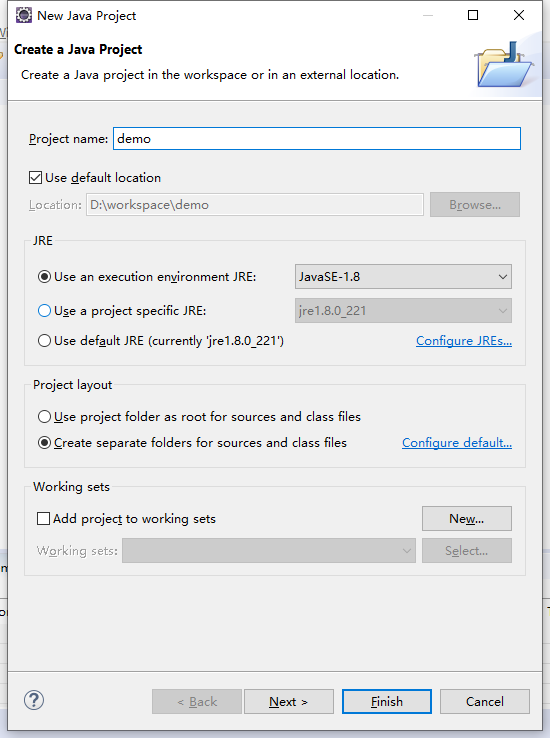
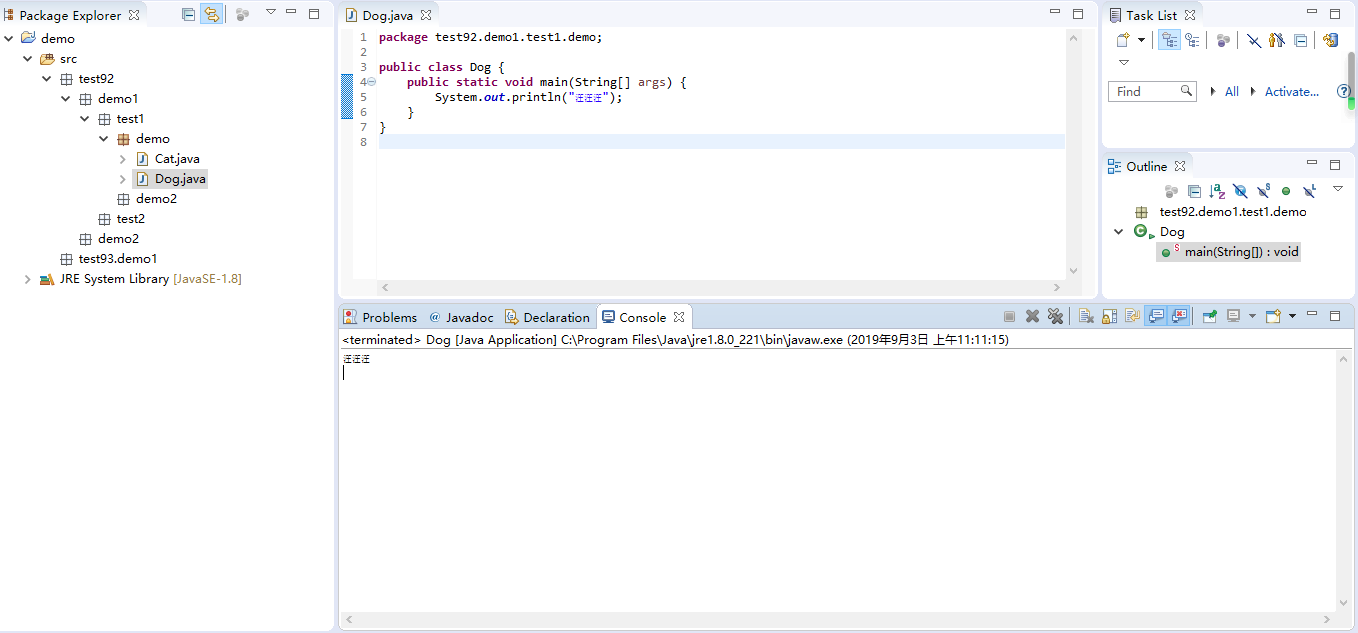
**自学部分**:
* 了解 Java 中哪些转义字符;
* 使用 Eclipse 将项目中的类生成 javadoc 文档;
* 收集常用的 Eclipse 快捷键。
